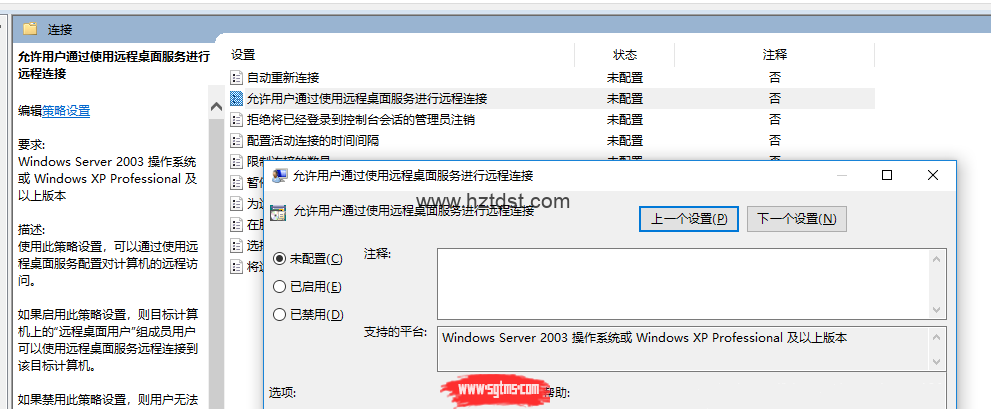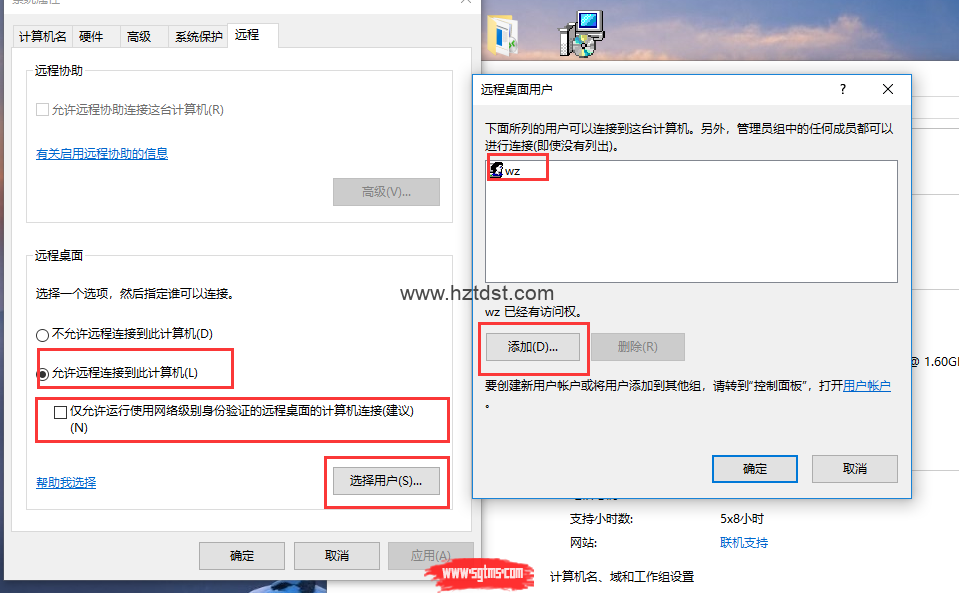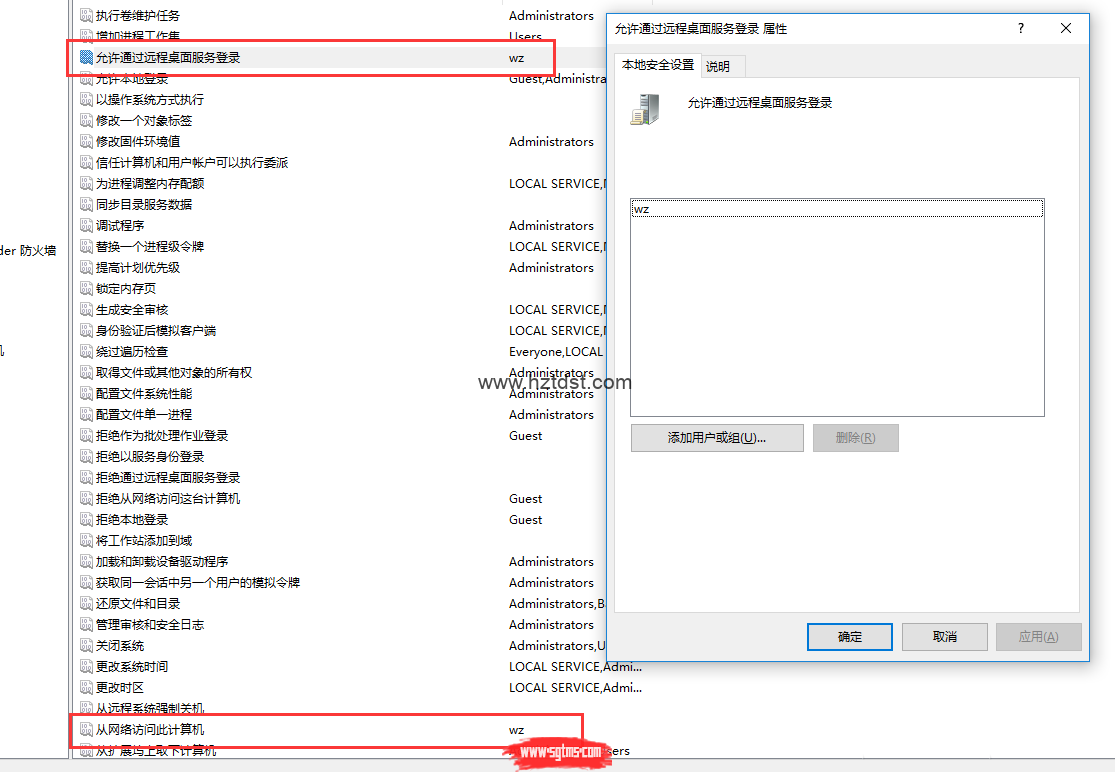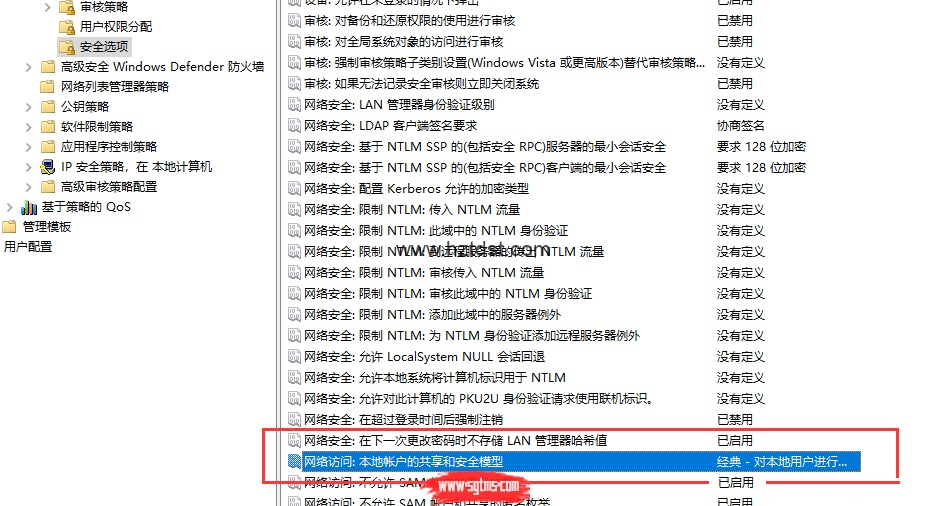本文及资源最后更新时间 2022-06-18 by sky995
正文
神州网信政府版本(Windows 10 企业版 G 神州网信政府版)默认关闭了远程桌面功能,并且做了很多权限设置,由于现场需要开启远程桌面,所以记录一下我操作的完整流程,操作完后就可以正常远程。
步骤如下
1.打开运行窗口中输入命令gpedit.msc,打开本地组策略编辑器,计算机配置》管理模板》Windows 组件》远程桌面服务》远程桌面会话主机》连接》允许用户通过使用远程桌面服务进行远程连接,状态改为未配置,默认是已启用。